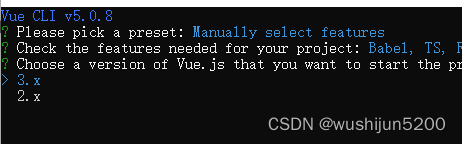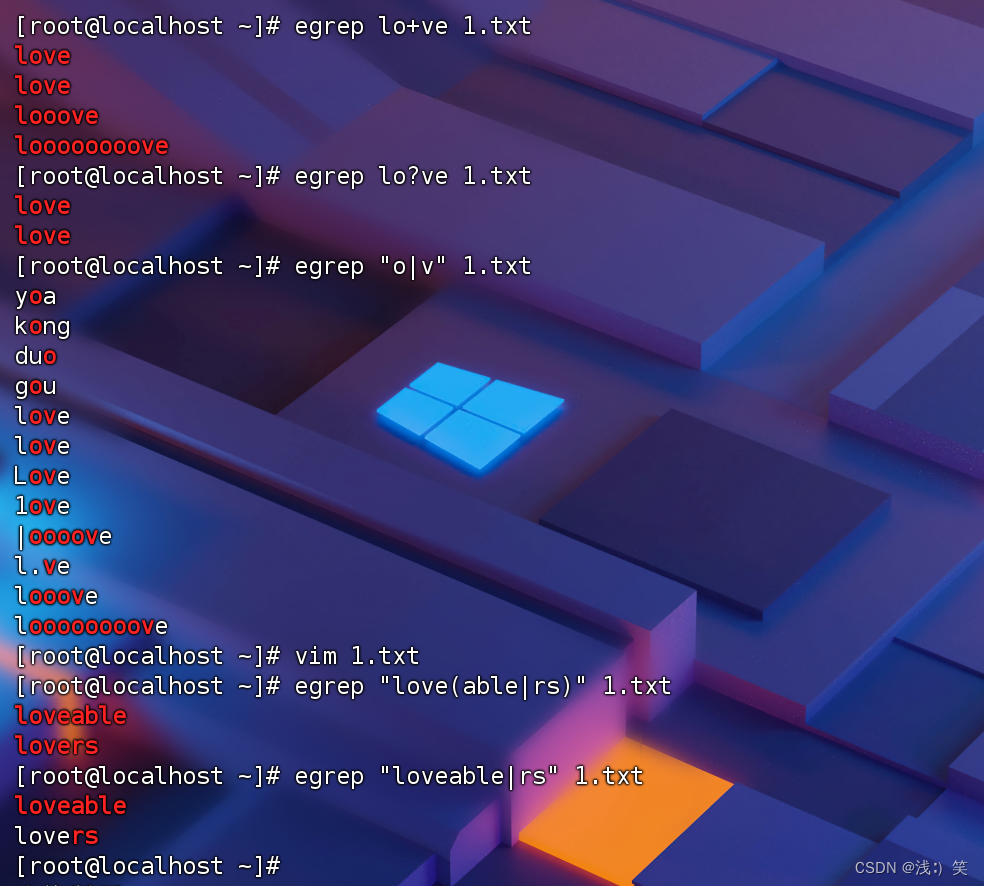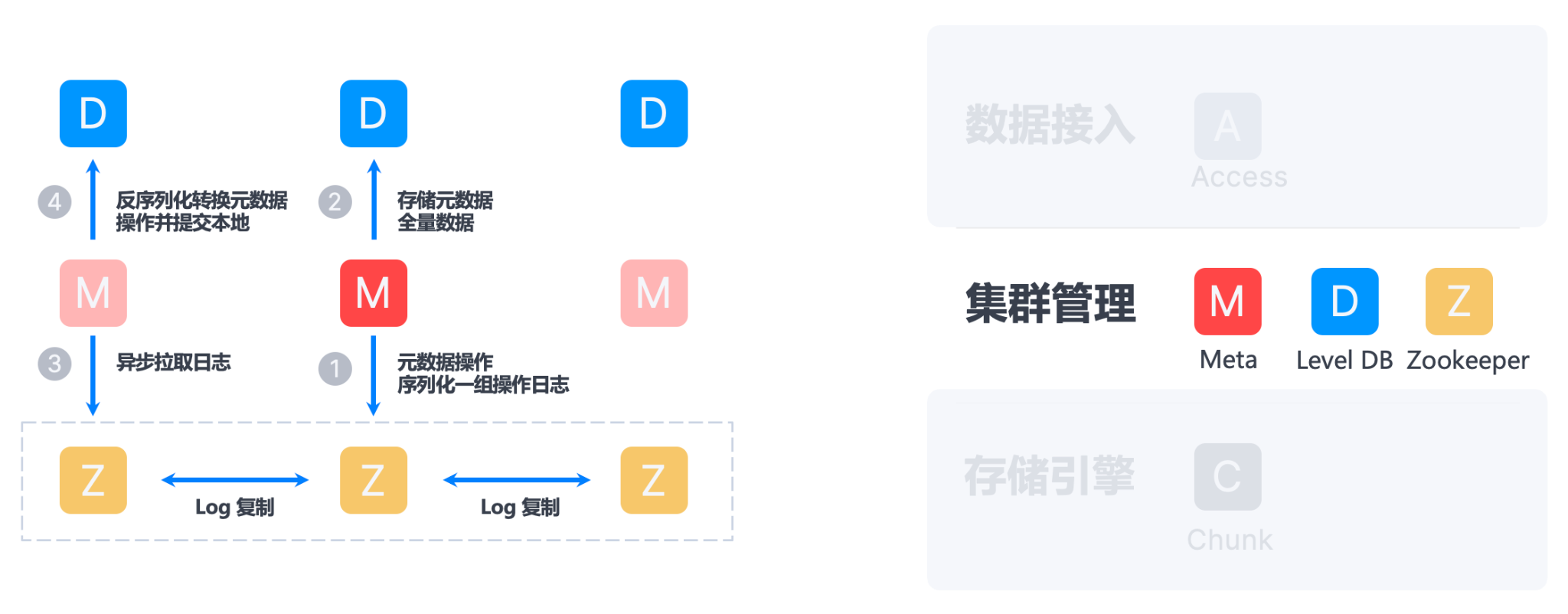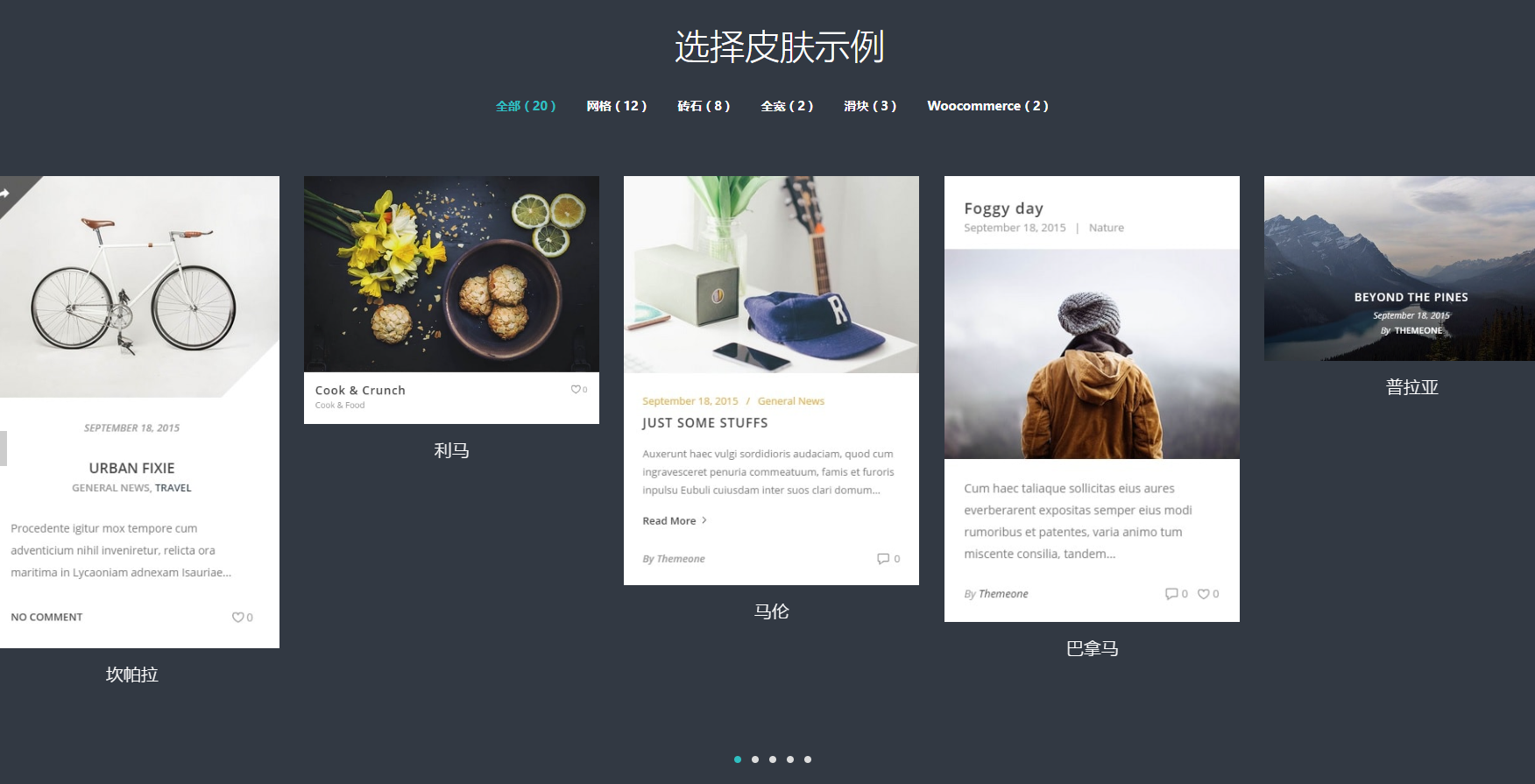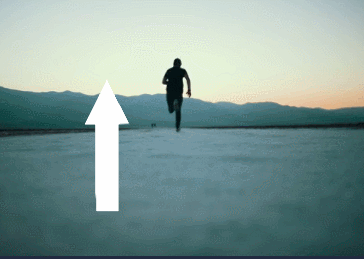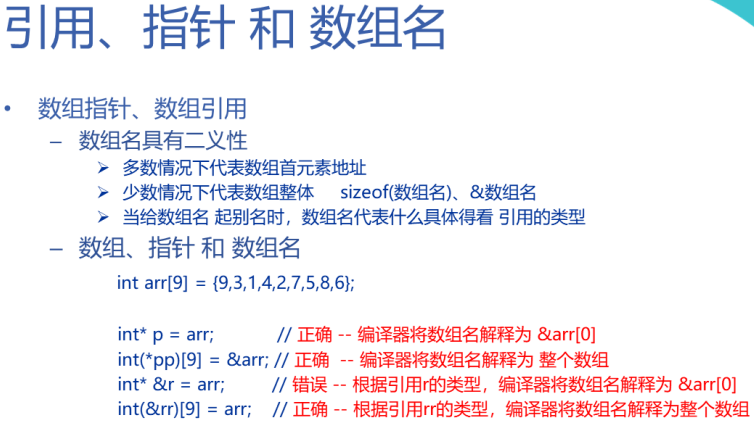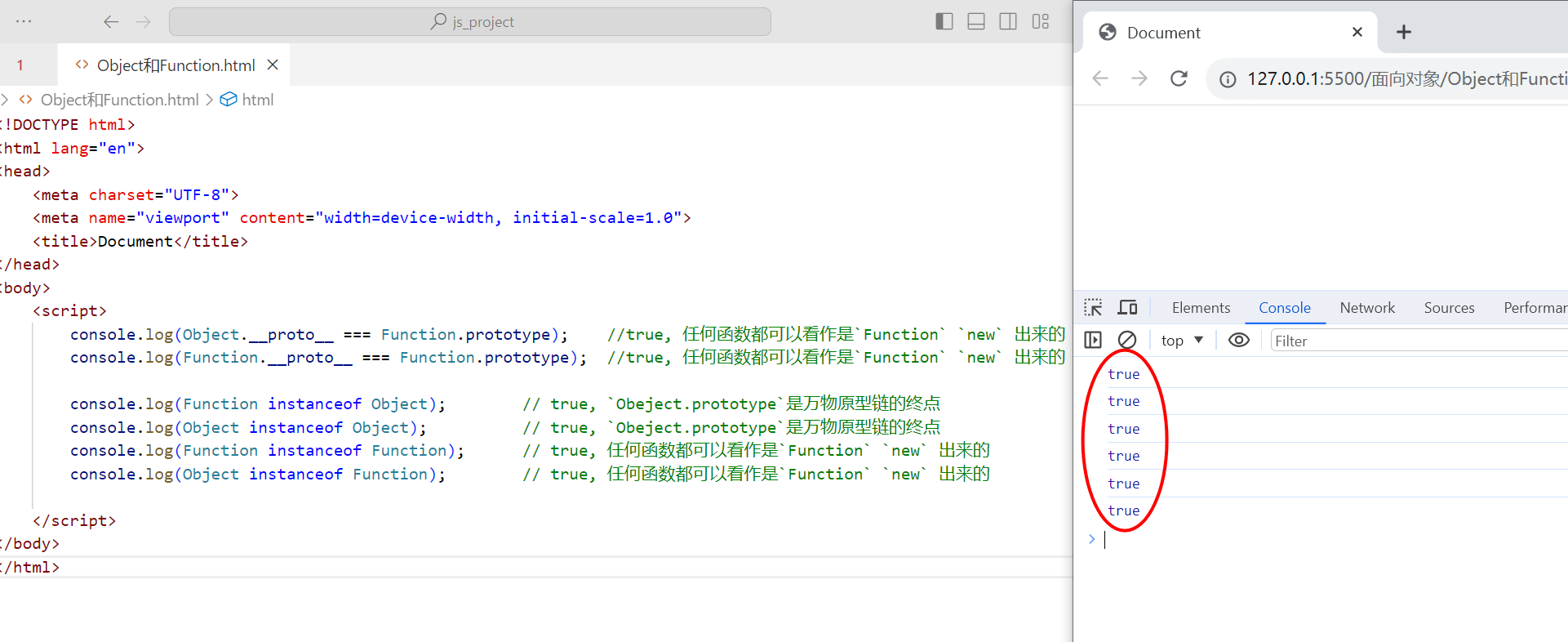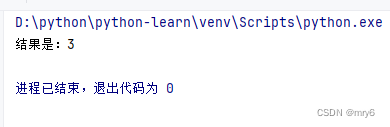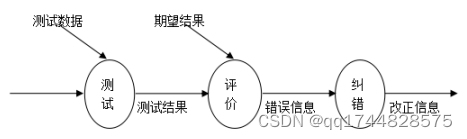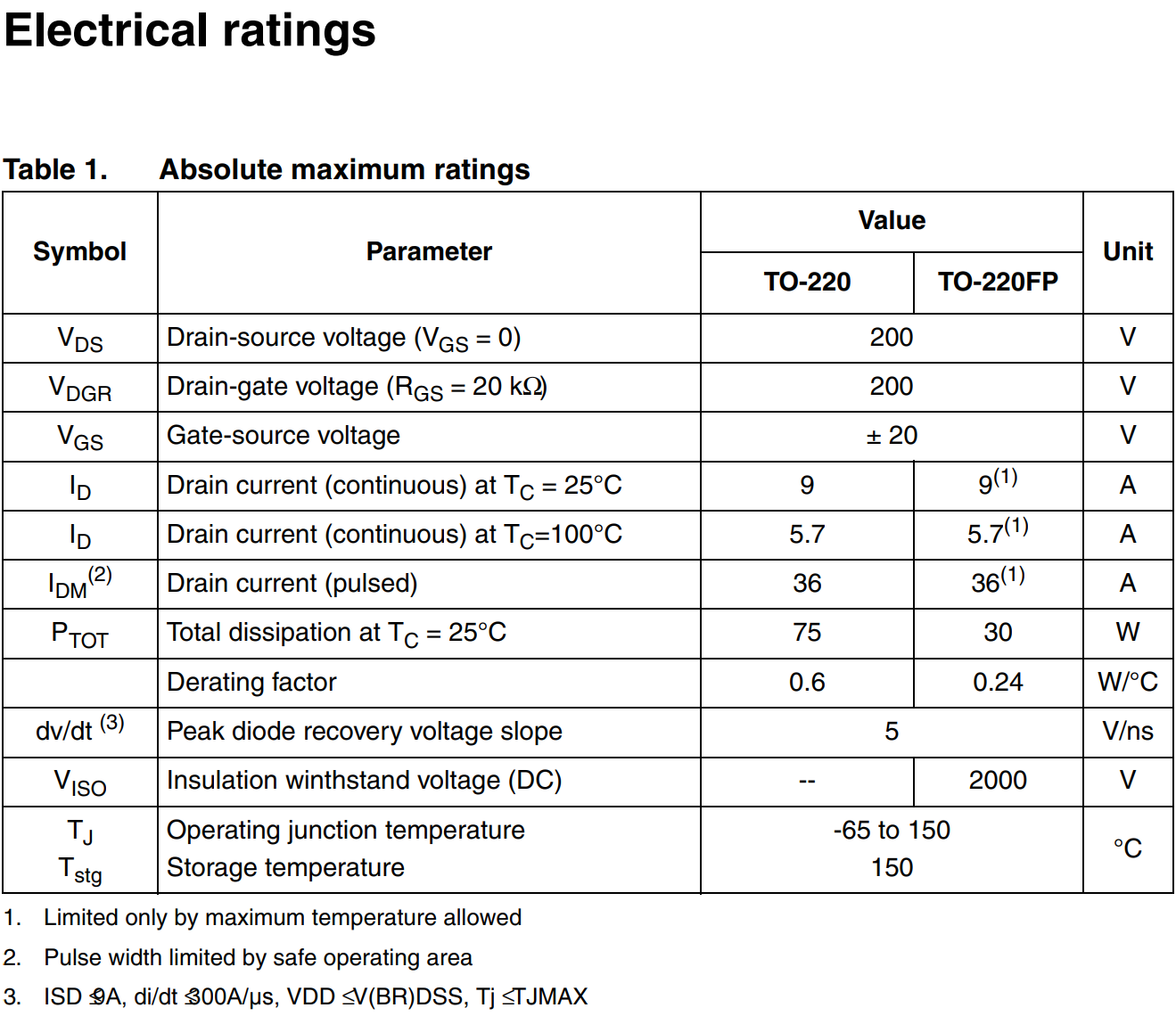如何使用MySQL Workbench将样本数据库导入到MySQL数据库服务器
摘要:在本教程中,您将学习如何使用MySQL Workbench将MySQL样本数据库加载到MySQL数据库服务器。之后,您将有classicmodels示例数据库以方便练习和学习MySQL。
步骤1. 下载classicmodels示例数据库
步骤2.将下载的文件解压缩到临时文件夹中。您可以使用任何所需的文件夹。为了使它简单,我们将其解压缩到C:\temp 文件夹。
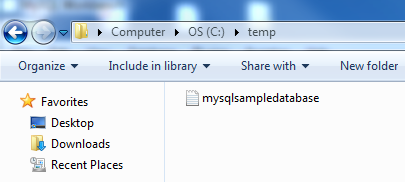
步骤3.启动MySQL Workbench应用程序:Program Files > MySQL > MySQL Workbench 5.2。

步骤4.添加新的数据库连接,单击New Connection,如下所示:
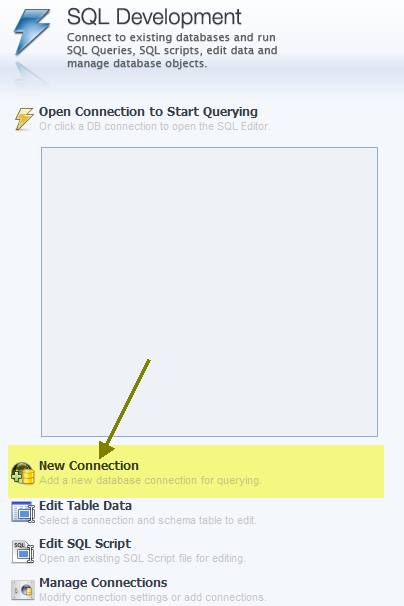
步骤5.设置新连接:必须在此“新建连接”窗口中输入所有连接参数。需要以下信息:
- 连接名称:连接的名称。如果你连接到
localhost,只需键入local。如果连接到特定主机,请使用主机名作为连接的名称以使其清楚。 - 主机名:在这种情况下,
127.0.0.1即localhost。您可以输入IP地址或数据库服务器的名称。 - 用户名:您连接到MySQL数据库的用户名。在这种情况下,它是
root用户。
您还可以选择提供以下信息:
- 密码:用于连接到数据库的用户的密码。
- 默认模式:要连接的数据库。您可以将其留空并稍后使用
use database命令选择。
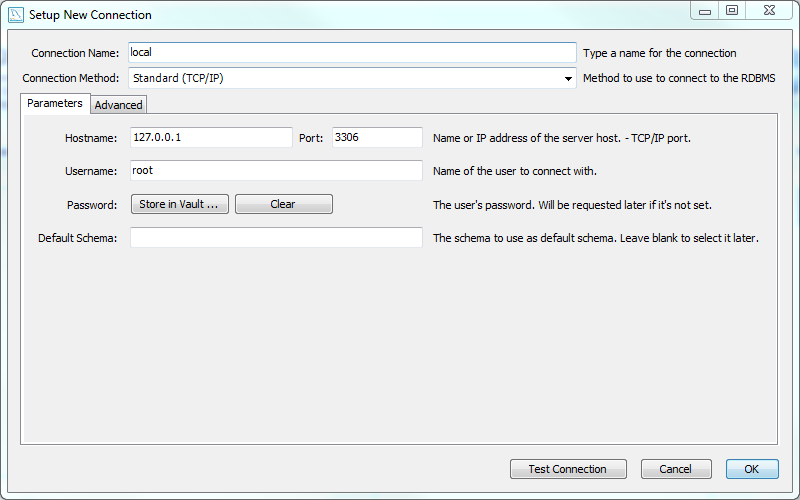
您应该单击测试连接以确保您提供的参数是正确的,然后单击确定按钮创建这个新的连接。完成后,您将看到如下的连接窗口:
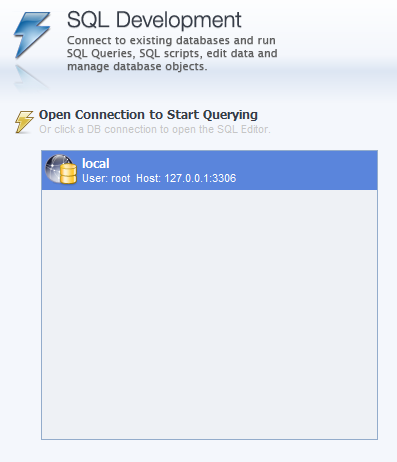
步骤6.单击本地数据库连接以连接到MySQL数据库服务器。因为我们在上一步中没有提供密码,MySQL要求我们输入root帐户的密码。我们输入密码,然后单击确定按钮。
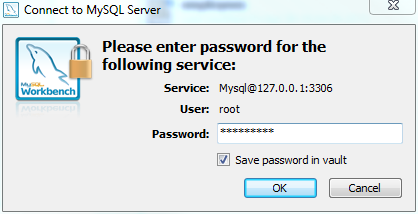
如果正确输入用户和密码,您将看到以下窗口:

步骤7.通过选择File > Open SQL Script 或按Ctrl+Shift+O键盘快捷键打开SQL脚本。
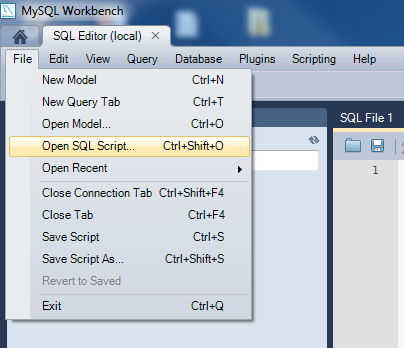
步骤8.从C盘中选择sql脚本文件:\temp\mysqlsampledatabase.txt
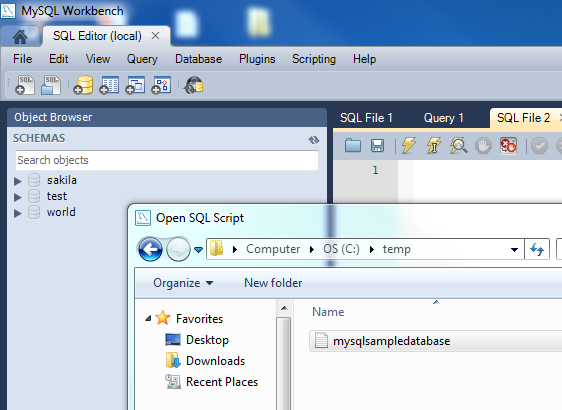
步骤9.要执行SQL脚本,请单击execute工具栏中的按钮,如下所示:
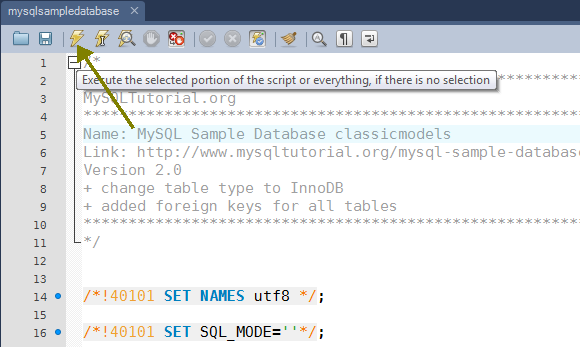
步骤10.右键单击Schemas面板,然后单击Refresh All按钮刷新面板。该classimodels数据库已成功导入到MySQL数据库服务器。
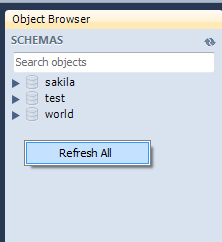
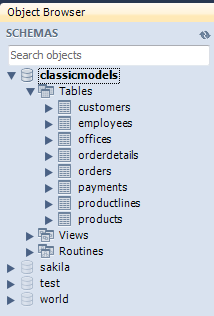
在本教程中,我们已经向您介绍了如何使用MySQL Workbench将MySQL样本数据库加载到MySQL数据库服务器。